
文件管理 占存:1.89 MB 时间:2022-10-13
软件介绍: Everything是一款极速高效的本地文件搜索工具,以其近乎瞬时的检索速度和极低系统资源占用著称。...
Everything 是一款专为Windows系统打造的本地文件名搜索工具,以其“秒级响应”的极致速度而闻名。与传统搜索不同,它通过直接读取NTFS文件系统的更新日志,而非扫描整个硬盘,从而在首次启动时就建立起全盘文件的精准索引。这意味着,无论您电脑中存有多少文件,只需在搜索框输入关键词,结果便会实时呈现,彻底解决了寻找文件的效率痛点。它体积小巧、资源占用极低,是提升工作效率的必备神器。接下来就让华军小编为大家解答一下EveryThing怎么预览文档以及EveryThing预览文档的方法吧!
第一步
打开Everything软件,确保已索引需要预览的文件所在目录(默认全盘搜索)。
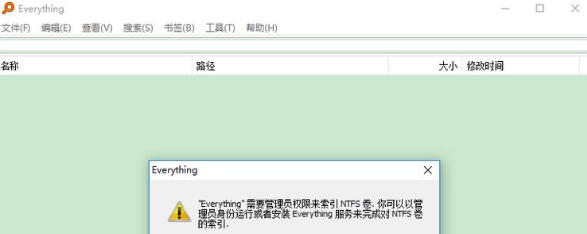
第二步
点击顶部菜单栏的 “视图” → 勾选 “预览”(或按快捷键 Alt + P 快速切换)。

第三步
在搜索框输入文件名或关键词,找到目标文件。
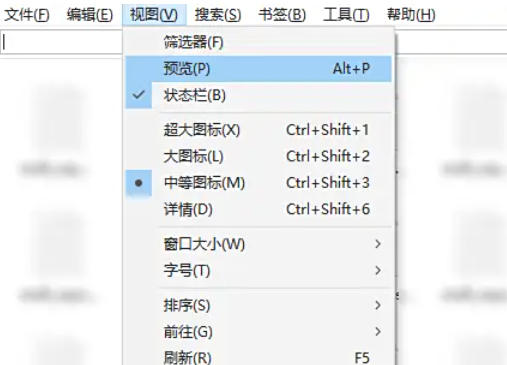
第四步
单击文件(无需双击),右侧预览面板会立即显示内容:
文本文件(.txt、.csv等):直接显示文字。
PDF/图片:显示缩略图或第一页内容(需PDF插件支持)。
办公文档(.docx、.xlsx等):部分版本可能仅显示元数据,需安装插件或关联程序。
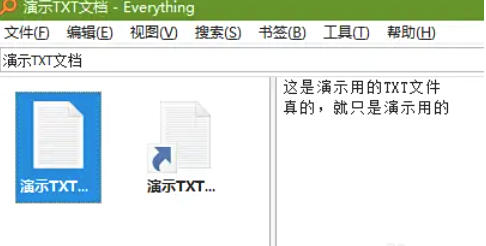
第五步
拖动预览面板与搜索结果的分隔线,调整显示区域大小。右键预览面板可选择 “实际大小”、“适应窗口” 等显示模式。
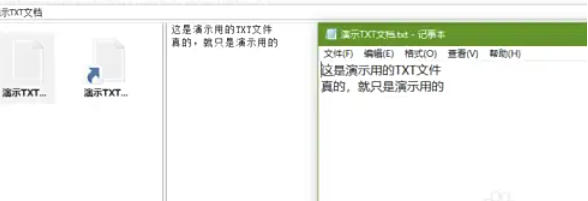
以上就是华军小编为您整理的EveryThing怎么预览文档以及EveryThing预览文档的方法啦,希望能帮到您!